Vi setter pris på at Windows 11 er både funksjonsrikt og visuelt tiltalende. Likevel finnes det noen inkonsistenser i brukergrensesnittet, som heldigvis er utbedret av Rectify11. Microsoft har dessuten lansert mange nye funksjoner for sitt stasjonære operativsystem siden Windows 10. Med tiden har både Windows 10 og 11 blitt belastet med et mangfold av nye funksjoner, unødvendige applikasjoner og overflødige bakgrunnstjenester. Det er ikke til å stikke under en stol at Windows 10/11 kan oppleves som tungt i forhold til Windows 7. For å redusere Windows 10 til det essensielle, har en utvikler lansert Tiny10, en lettvektsversjon av Windows 10. Denne versjonen krever betydelig mindre diskplass, fungerer optimalt selv på maskiner med begrenset RAM, og er fri for unødvendig programvare. For å forstå hva Tiny10 er og hvordan du installerer det, fortsett lesningen.
Utforsk Tiny10 (2022): En dypdykk
Vi vil nå fordype oss i Tiny10 og hvor lett denne versjonen er sammenlignet med en standard Windows 10-installasjon. Videre gir vi en detaljert veiledning for hvordan du installerer Tiny10 på en hvilken som helst PC, både 32-bit og 64-bit. Vi avslutter med et førsteinntrykk av Tiny10, en super effektiv og lett Windows 10-konstruksjon.
Tiny10: En forenklet versjon av Windows 10
Tiny10 er en nedstrippet variant av Windows 10, utviklet av NTDEV. Med tanke på hvor komplekst og tungt Windows har blitt, har dette prosjektet som mål å eliminere alle unødvendige komponenter. Dette sikrer at Windows 10 kjører jevnt, også på enklere maskinvare. Det er viktig å merke seg at Tiny10 ikke bare fjerner unødvendig programvare, men også er optimalisert fra bunnen av for å redusere Windows 10s totale fotavtrykk.
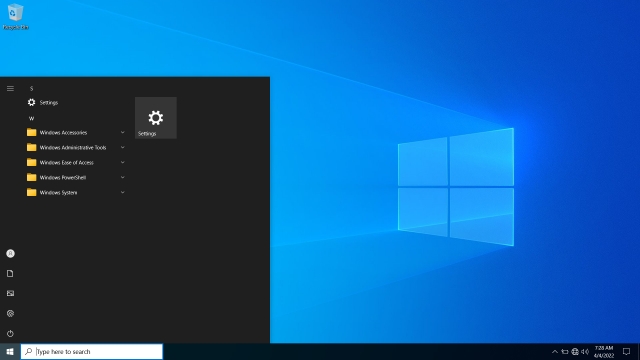
Ved installasjon av Tiny10 på et 32-biters system, kreves det kun 5,2 GB diskplass, noe som er bemerkelsesverdig. En standard Windows 10-installasjon bruker opptil 22 GB. Denne reduksjonen på 17 GB er svært imponerende. På 64-biters systemer krever Tiny10 opptil 10 GB. Når det gjelder RAM, kan Tiny10 kjøres på et 32-biters system med bare 1 GB RAM, og et 64-biters system med 2 GB RAM. Dette er intet mindre enn imponerende, spesielt med tanke på at Windows 10 ofte sliter selv på systemer med 4 GB RAM.
Du lurer kanskje på om denne lettvektsversjonen mangler funksjoner? Etter grundig testing av Tiny10, kan vi bekrefte at alt fungerte feilfritt. Alle viktige Windows-verktøy er tilgjengelige, inkludert PowerShell, CMD og Diskbehandling. Vi testet også et utvalg applikasjoner, inkludert Geekbench, Crystaldisk, ShareX og spill som CS: GO, og alle kjørte uten problemer. Dette var en positiv overraskelse, da vi testet den første betaversjonen av Tiny10 for x64-systemer. Vi kan trygt si at du ikke vil savne noen funksjoner med Tiny10.

Når det gjelder apper, er alle standardapplikasjoner som bildeviser, nettleser og mediespiller fjernet. Kun Notepad og Wordpad er tilgjengelige. Det er også viktig å vite at Tiny10 ikke inkluderer Microsoft Store eller Windows Security. Du må derfor installere applikasjoner manuelt.
Videre er det ingen støtte for Windows Subsystem for Linux, men du kan aktivere Hyper-V. Tiny10 x64 Beta 1 er basert på Windows 10 Enterprise LTSC (Build 19044.1586, mars 2022). Dette betyr at Tiny10 kan aktiveres med en Windows-lisens, men den vil ikke motta Windows-oppdateringer.
Oppsummert er Tiny10 en ideell løsning for brukere som ønsker en lett Windows 10-opplevelse på en eldre PC med begrenset diskplass og RAM. Chrome OS Flex er et annet alternativ, men det støtter ikke fullverdige Windows-applikasjoner. Tiny10 fyller dette gapet og kan puste nytt liv i eldre PC-er.
Tiny10 vs. Standard Windows 10: De viktigste forskjellene
En tydelig forskjell er at Tiny10 oppleves som raskere og mer flytende enn en standard Windows 10-installasjon. Tiny10 er fri for unødvendig programvare. Utvikleren har fjernet all overflødig programvare, applikasjoner, tjenester og systemkomponenter. Du kan se forskjellen i Start-menyen under:
 Tiny10 vs Windows 10: Start-menyen
Tiny10 vs Windows 10: Start-menyen
Tiny10 tar også betydelig mindre diskplass enn Windows 10. På vår 64-biters bærbare datamaskin krevde Tiny10-installasjonen kun 10,5 GB, mens Windows 10 etter en ny installasjon krevde 22,2 GB.
 Tiny10 vs Windows 10: Diskplass etter installasjon
Tiny10 vs Windows 10: Diskplass etter installasjon
Vi overvåket også CPU- og RAM-bruken på Tiny10. Overraskende nok brukte den kun 1 % CPU og 1,6 GB RAM ved inaktivitet. Til sammenligning holdt Windows 10 CPU-bruken lav, men RAM-bruken var konstant over 2,5 GB. Her er en oversikt over Task Manager for Tiny10 og Windows 10.
 Tiny10 vs Windows 10: Oppgavebehandling
Tiny10 vs Windows 10: Oppgavebehandling
Vi gjennomførte også noen ytelsestester med Geekbench og CrystalDiskMark. I Geekbench-testen presterte begge operativsystemene likt, men i CrystalDiskMark-testen var Tiny10 i stand til å skrive data med dobbelt så høy hastighet.
 Tiny10 vs Windows 10: CrystalDiskMark Test
Tiny10 vs Windows 10: CrystalDiskMark Test
Vi testet også Tiny10 med Steam og CS: GO med høye innstillinger på en sjette generasjons i5-basert bærbar datamaskin. Spillet kjørte med 20-30 FPS, som var sammenlignbart med standard Windows 10. Ved å redusere grafikkinnstillingene til lav, økte vi FPS til 45-50, noe som er akseptabelt for en PC med lav ytelse.
 CS: GO på Tiny10
CS: GO på Tiny10
Installasjonsguide for Tiny10
1. Last ned ISO-filen for Tiny10 basert på din systemarkitektur: 32-bit (1,7 GB) | 64-bit (2,4 GB). Vi har gjort en foreløpig sjekk av filene på VirusTotal, og vi har ikke sett noen alarmer, som tyder på at filene er trygge.
2. Gå til denne lenken og last ned Rufus for å lage en oppstartbar USB-enhet.
3. Åpne Rufus, koble til USB-enheten, velg ISO-filen og klikk på «Start». Forsikre deg om at filsystemet er NTFS.

4. Mens USB-enheten opprettes, foreslår vi at du laster ned noen nødvendigheter for en smidig opplevelse. Tiny10 kommer ikke med en nettleser, så last ned den frittstående installasjonsfilen til Google Chrome herfra. Overfør denne filen til rotkatalogen på USB-enheten. Du kan også laste ned et verktøy som Driver Booster for å oppdatere driverne.

5. Koble USB-enheten til mål-PC-en og start den på nytt. Trykk på oppstartsknappen når PC-en starter (F9, F8, F7 osv.). Finn oppstartsknappen til din PC eller bærbare datamaskin på internett om nødvendig. Når du er i oppstartsmenyen, velger du USB-enheten og trykker Enter.

6. PC-en din vil nå laste Tiny10s installasjonsvindu. Dette ligner på Windows 10s installasjonsprogram. Følg instruksjonene på skjermen og velg ønsket disk. Klikk til slutt på «Neste» for å installere operativsystemet.

7. Når installasjonen er fullført, vil du starte opp direkte i Tiny10. Nyt den minimale Windows 10-opplevelsen!

Førsteinntrykk av Tiny10
Etter å ha brukt både Windows 10 og 11 tidligere, må jeg si at Tiny10 har imponert. Jeg brukte Tiny10 til en rekke oppgaver, fra spill som CS: GO til å aktivere Hyper-V, og det fungerte uten problemer. Tiny10 holdt CPU- og RAM-bruken lav. Det var en merkbar forskjell i hvor mye vi kunne gjøre på Tiny10 før den ble treg, og hele opplevelsen føltes smidigere.
Start-menyen åpnes umiddelbart. Det er ingen Bing-søk integrert i søkefeltet, som gir raske søkeresultater, ingen telemetri i bakgrunnen og ingen merkelige tjenester som bruker diskressursene unødvendig. Totalt sett er det en jevn og behagelig opplevelse. Vi anbefaler Tiny10 til alle som har en eldre PC, eller som har hatt en dårlig erfaring med en standard Windows 10-installasjon. Du bør huske på å installere et antivirusprogram for å sikre sikkerheten, men bortsett fra det, vil du sette pris på Tiny10s lette og rene ytelse uten å gå på kompromiss med funksjonalitet.
Vanlige spørsmål
Spørsmål: Er Tiny10 utviklet av Microsoft?
Svar: Nei, Tiny10 er et uavhengig prosjekt utviklet av NTDEV.
Spørsmål: Hvor stor er Tiny10 ISO-filen?
Svar: 64-bits ISO-filen er ca. 2,4 GB stor, mens 32-bits-versjonen er rundt 1,7 GB.
Spørsmål: Kan jeg installere Tiny10 på en 32-biters PC?
Svar: Ja, Tiny10 støtter 32-biters datamaskiner.
Spørsmål: Er Tiny10 et åpen kildekode-prosjekt?
Svar: Nei, Tiny10 er ikke et åpen kildekode-prosjekt.
Spørsmål: Er det trygt å installere Tiny10?
Svar: Vi kan ikke garantere sikkerheten, men vi har gjennomført en foreløpig sjekk på VirusTotal uten å finne alarmer. Det er opp til deg om du ønsker å installere Tiny10 på din PC.
Konklusjon: Optimaliser Windows 10 for eldre PC-er med Tiny10
Dette var alt du trenger å vite om Tiny10 og hvordan du installerer det. Vi setter pris på at Tiny10 støtter 32-biters systemer, noe som gjør det egnet for eldre maskinvare. Vi håper Microsoft vil lansere en lettvektsversjon av Windows 11 i fremtiden, lignende Tiny10, som vil være en stor fordel for brukere som ønsker en PC som fungerer smidig. Hvis du ønsker å optimalisere Windows 11, ta en titt på våre relaterte veiledninger. Hvis du har flere spørsmål, vennligst skriv dem i kommentarfeltet nedenfor.